Одна из часто используемых функций смартфона – это снимок экрана (или скриншот от англ. screenshot — «сни́мок экра́на»). Вроде бы к чему всё это, когда на экране и так всё видно. Оказалось, что эта простая возможность телефона порой очень сильно выручает, и это может быть:
— снимок карты местности в описании маршрута до объекта (магазина, офиса, маршрута проезда или объезда);
— информация из интернета по важному для вас вопросу, включая различные схемы;
— адресок с телефоном, снятого с экрана Контакта какой-нибудь фирмы;
— и таких случаев очень много…
А ведь функция востребована именно потому, что делается она одним движением, и воспользоваться ею очень просто, т.к. он (снимок экрана) остаётся в памяти вашего смартфона навсегда, или, по крайней мере, до первого сброса до заводских настроек.
А как сделать скриншот с экрана смартфона Самсунг?
Способов сфотографировать экран смартфона много, и каждый производитель телефона к стандартному способу, который делается при нажатии двух кнопок: «Питания» и «Громкость ниже», придумывает что-то своё оригинальное.
5 способов выполнения скриншота на телефоне Samsung Galaxy
У нас есть редакционный экземпляр смартфона SAMSUNG Galaxy A50 с операционной системой Android 9, у которого на корпусе есть только три кнопки:
— Кнопка питания;
— Кнопка увеличения громкости;
— Кнопка уменьшения громкости.
Теперь, как правило, все последние варианты смартфонов основных производителей приходят к более лаконичному виду, где на корпусе телефона имеется только три кнопки, остальные же кнопки – это виртуальные кнопки на экране телефона.
На «трехкнопочном» смартфоне SAMSUNG скриншот можно сделать двумя основными способами:
1 способ: скриншот двумя кнопками;
2 способ: скриншот ладонью.
1 способ: скриншот двумя кнопками.
Инструкция по съёмке экрана (скриншот) с помощью двух кнопок на смартфоне SAMSUNG.
Для скриншота экрана смартфона нужно нажать одновременно на две кнопки: кнопки «Питания» и кнопки «Уменьшения громкости звука».


2 способ: скриншот ладонью.
Инструкция по настройке смартфона SAMSUNG для «Снимка экрана ладонью».
1. На рабочем экране запускаем приложение Настройки телефона.

2. В Настройках телефона выбираем раздел Дополнительные функции.

Скрин №4 – выбрать раздел Дополнительные функции.
3. В разделе Дополнительные функции выбираем подраздел Движения и жесты.

4. Далее исследуем состояние пункта «Снимок экрана ладонью». Если он выключен, то тогда его нужно включить. А для этого нужно нажать на этот пункт — «Снимок экрана ладонью».

5. В окне «Снимок экрана ладонью» нужно включить переключатель этой функции.

6. Теперь функция «Снимок экрана ладонью» включена, и мы можем делать скриншот экрана этим способом.

Инструкция по съёмке экрана (скриншот) способом «Снимок экрана ладонью» на смартфоне SAMSUNG.
1. Для скриншота экрана смартфона нужно провести ребром ладони по экрану либо слева направо, либо справа налево. Нужно провести ладонью так, чтобы ребро ладони обязательно касалось поверхности экрана.
2. После этого в строке состояния телефона (это самая верхняя строчка экрана) появится значок уведомления, информирующий о новом скриншоте.
Чтобы прочитать сам текст уведомления нужно свайпом от верхнего края экрана провести вниз, чтобы открыть Панель уведомлений.

Далее, на Панели уведомления можно нажать на само уведомление «Создан снимок экрана».

После этого на телефоне запустится приложение «Галерея», в котором вы увидите сам снимок экрана. Здесь, находясь в приложении «Галерея», вы, при желании, сможете этот скриншот отредактировать, переслать или удалить, нажав на соответствующий значок внизу экрана.
Источник: s-helpers.ru
Как на samsung a53 делать скриншот экрана

Навряд ли найдется хоть один владелец телефона самсунг А53, которому не понадобится иногда сделать скриншот.
В этом плане у samsung a53 даже встроенных возможностей достаточно с лихвой, не говоря о десятках посторонних.
Способов много, есть быстрые, есть требующие ловкости (сноровки), простые и даже два голосовые.
Также можно делать длинный скриншот на самсунг а53 с прокруткой экрана, например заскринить длинную переписку.
О том как делать голосом я опущу, так вам придется в любом случае вызывать ассистента, а это лишние время.
Рассчитываю описать три способа и уверен, что каждый из них найдет своих поклонников – это классический, через одно нажатие кнопки и ладошкой.
Первый способ сделать скриншот
Начнем с самого распространенного способа. Это кнопочный. Ничего запускать, открывать не нужно. Нужно лишь как можно быстрее нажать и отпустить две боковые кнопки – тише + питание.

Повторяю: делать быстро. Получилось? Если да, то хорошо, если нет пробуйте еще раз. Получится обязательно. Если всплыло меню выключения самсунг а53, значит нужно делать быстрее.
Второй способ сделать снимок экрана
Второй способ делать снимки экрана на самсунге а53 самый быстрый, но требует некоторой сноровки.
При первой пробе может не получится, но как правило пяти минут достаточно, что все пошло на «одном дыхании».
Все что требуется это слегка касаться ребром ладошки поверхности дисплея. Проводить нужно справа налево или слева направо.

При это касания должны быть от края до края и делаются быстро. Настраивать ничего не нужно. Там уже все включено.
Третий способ сделать скрин экрана
Третий способ делать скрин экрана на самсунге а53, самый легкий и самый доступный, так сказать для пенсионеров.
Только вначале потребуется выполнить одну настройку. Для этого в параметрах идем в «Специальные возможности».
Затем следует перейти в «нарушение координации», а там двинуть вправо (активировать) дополнительное меню.
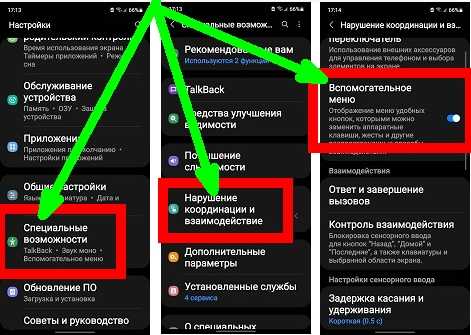
Теперь нажмите на этот раздел (хотя скриншот уже можно делать) закрепите кнопку, чтобы не мелькала на экране.
Также рекомендую уменьшить прозрачность, а то не найдете и при желании можете сделать так, чтобы на звонки отвечать касанием, а движением, которое не получается делать одной рукой.
Теперь в любом окне, сбоку будет почти незаметная кнопка, а если нажать на не, то всплывет окно, с кнопкой скриншот.
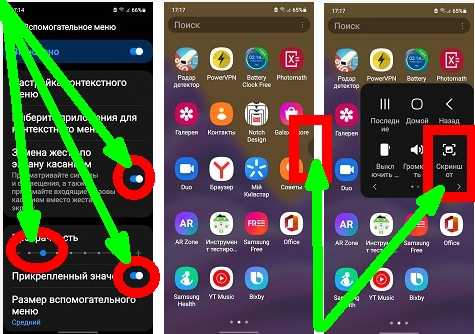
При нажатии увидите, как мелькнет экран, что свидетельствует о том, что скрин экрана был сделан.
Теперь также можете сразу отправить сделанный скриншот, например чат WhatsApp, историю Instagram, фото или видеокадр Facebook.
Снимок экрана автоматически сохраняется в галерее вашего мобильного телефона и можете его также отредактировать.
Источник: vsesam.org
Как сделать скриншот на Самсунге м21
Южнокорейский бренд Samsung продолжает радовать потребителя качественной мобильной техникой. Однако не все функции её легко найти, ведь производители часто экспериментируют при создании своих смартфонов. В этой статье мы хотим рассказать о способах сделать скриншот экрана на Самсунге м21.

Здесь приводится 3 базовых способа съемки. Это все существующие методы для сохранения скрина на Самсунге м21. Также мы познакомим читателя со сторонними приложениями, которые помогут запечатлеть момент и качественно отредактировать полученный результат. Ранее мы описывали инструкции для моделей J1, J2, J3 .
Простой метод сделать скриншот на Samsung M1
Компания Samsung существует уже давно. Отработанные технологии производства продолжают приковывать внимание потребителей. Поэтому вам может пригодиться информация методах создания скриншотов на Самсунге м21.
Самый простой способ заключается в следующем:
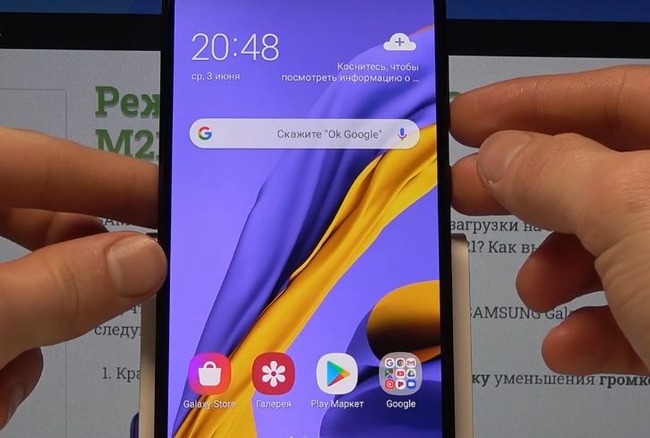
-
Зажмите одновременно боковые клавиши. С одной стороны вам нужно надавить на кнопку включения. На другом ребре следует прижать регулятор громкости.
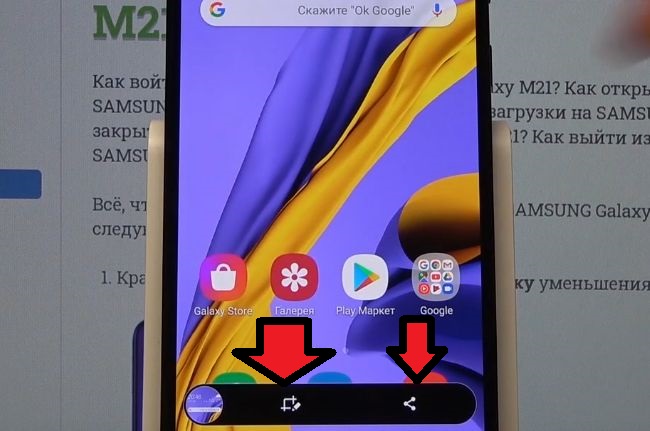
Когда скриншот будет сделан, экран на мгновение будет озарен белой вспышкой. После этого в низу экрана появится панель инструментов. Большая левая кнопка поможет перейти к функции редактирования.

Слишком долго удерживать кнопки в зажатом состоянии не следует. Скрин снять таким способом не получится. Достаточно непродолжительного, но хорошо скоординированного нажатия.
Как делать снимок экрана одной ладонью
Существует также другой встроенный способ сохранять скриншоты на Самсунге м21. Обычно он доступен по умолчанию. Однако, в силу разных обстоятельств, этот способ может быть отключен. Поэтому мы для начала распишем метод его активации.
Итак, как же сделать скрин на Самсунге м21, если встроенная функция съемки одной ладонью выключена:
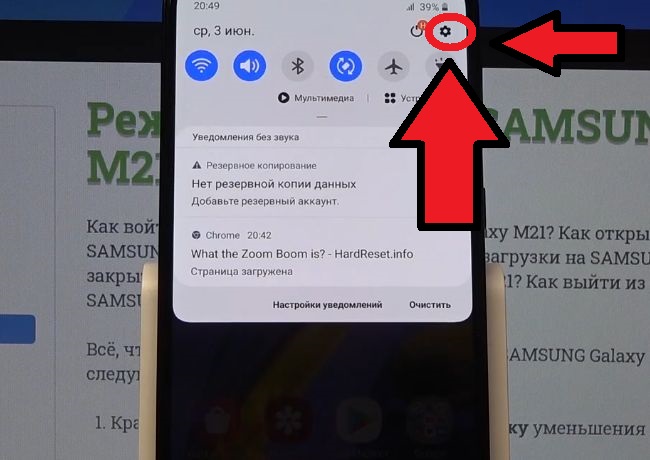
- Зайдите на рабочий стол. Опустите верхнюю шторку вниз.
- Нажмите на иконку в виде шестерни. Вы найдете ее в правом верхнем углу.
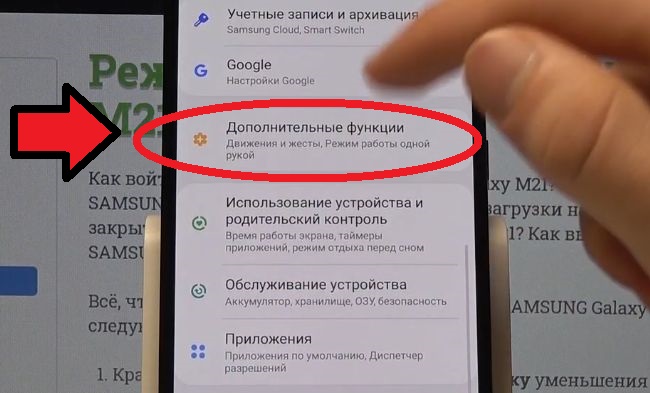
Пролистайте новую страницу, пока не увидите надпись «Дополнительные функции». Нажмите на нее.
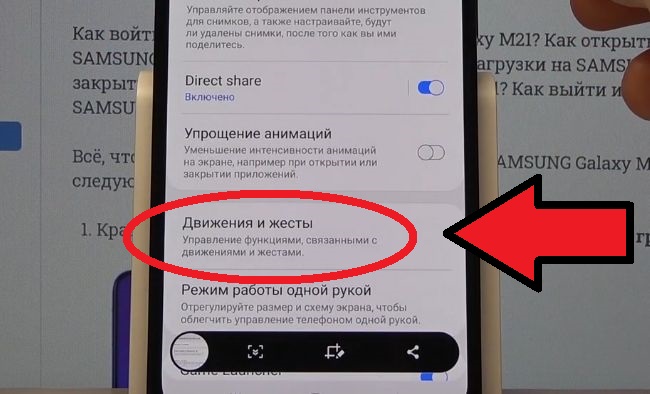
Снова нужно скролить страницу вниз. Нажмите на клавишу «Движения и жесты».
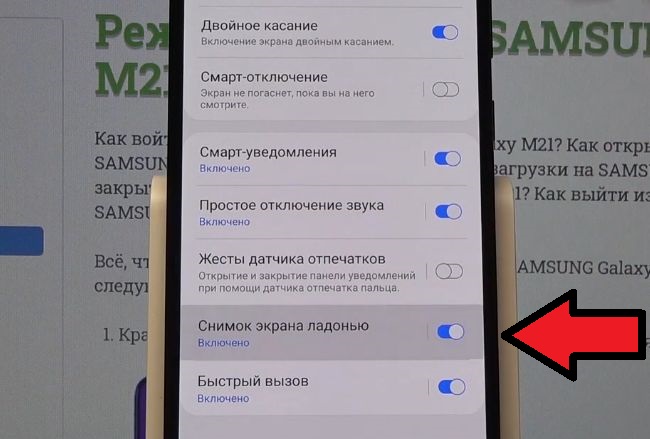
Тапните по кнопке «Снимок экрана ладонью».
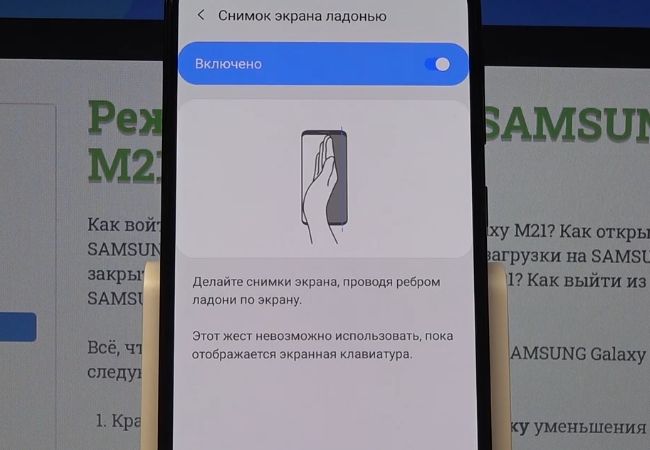
Проводить ладонью по экрану желательно справа налево. Это очень удобно для правшей. Разместите руку так, чтобы вытянутая ладонь находилась сбоку от экрана. Пусть она смотрит ребром перпендикулярно плоскости, на которой лежит телефон.
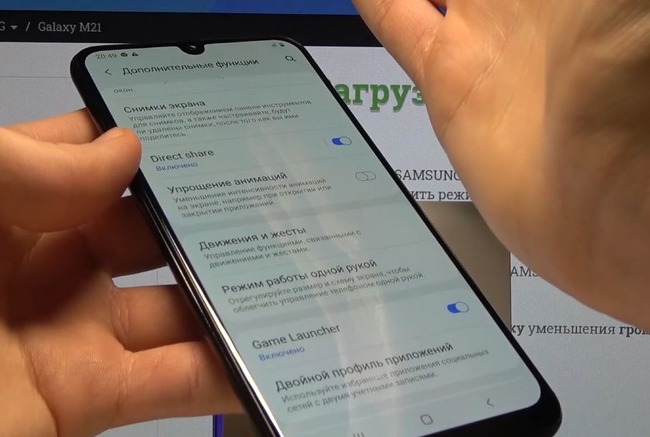
Теперь быстро прижмите ребро ладони к правому краю экрана и проведите влево. Слишком сильно давить не надо. Главное, чтобы сенсоры успели распознать и зарегистрировать нажатие.
Когда вы добьетесь результата, экран озарится короткой вспышкой белого света. При этом в нижней его части появится панель управления. Её следует использовать для редактирования изображения.
Как сделать длинный скриншот на Самсунге м21
Иногда требуется показать весь список доступных опций в определенном разделе. В этом поможет длинный скрин. На таком холсте будут отображаться все кнопки со страницы.
Как создать длинный снимок экрана:
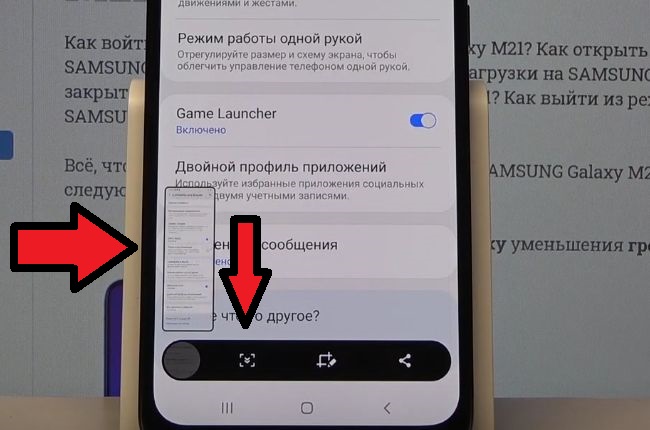
- Сделайте обычный скриншот.
- Нажмите на крайнюю левую кнопку на панели инструментов. Она выглядит как изображение кружка в середине незавершенного квадрата.
- Протяните скриншот вниз.
- В левом нижнем углу вы увидите прямоугольник со снимком экрана. Нажмите на него.
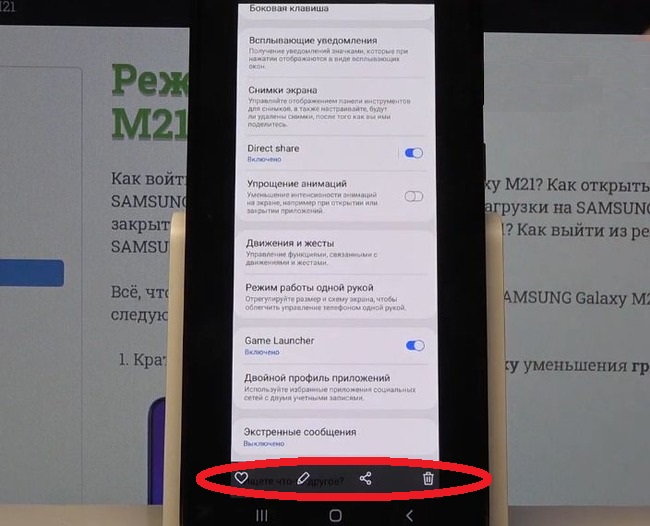
Откройте изображение с помощью доступной программы. Проверьте, все ли правильно снято. Отредактируйте картинку при необходимости.
Если у вас есть длинный скриншот, сохранять каждый шаг во время скроллинга не потребуется. Пользователь сам может открыть картинку во весь экран и приблизить изображение. После этого он свободно пролистает страницу в графическом редакторе и увидит все нужные клавиши.
Как на Самсунге м21 сохранять экран быстрыми скриншотами
Если вам приходится часто делать скриншоты, то поможет еще один способ. Для этого выведите на экран так называемое «Вспомогательное меню».
Как сделать специальную кнопку для скриншотов на Самсунге 21:

-
Нажмите на клавишу «Настройки».
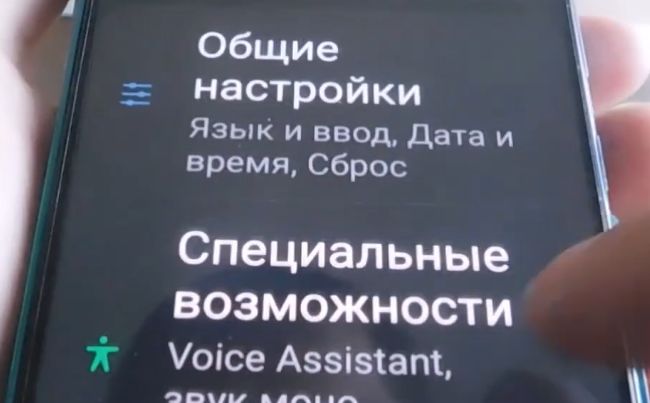
Выберите пункт «Специальные возможности».

Найдите надпись «Нарушения координации и взаимодействие». Нажмите на нее.

Тапните по пункту «Вспомогательное меню».
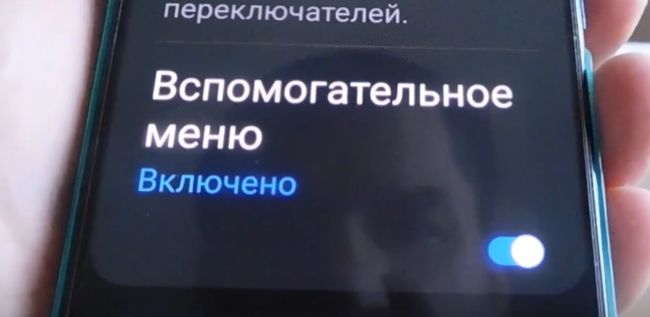
Убедитесь, что тумблер стоит в положении «Включено».
Теперь в зоне непосредственного доступа всегда будет клавиша для быстрого сохранения снимка экрана. Нажмите на меню, чтобы выбрать команду «Сделать скриншот». Если кнопка для его вызова отображается в неподходящем месте, переместите её.
Если вам потребуется поставить на фото экрана штампик с датой, можете использовать стандартное средство от Самсунг Open Camera . Подобных инструментов создано довольно много. Также можете попробовать Timestamp Camera Free . Если качество получившегося изображения не отвечает вашим запросам, поищите в Google Play другое приложение.
Источник: it-doc.info